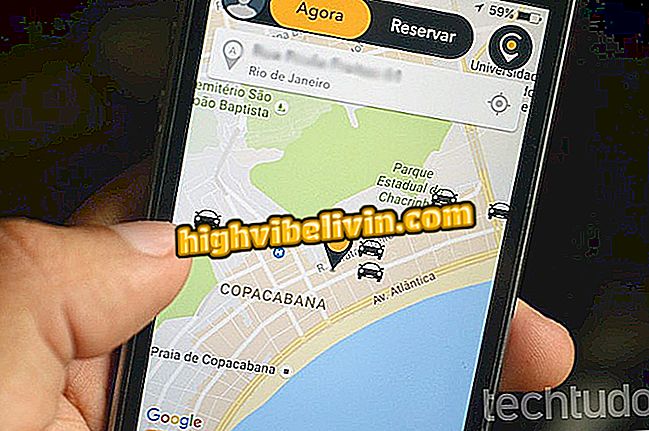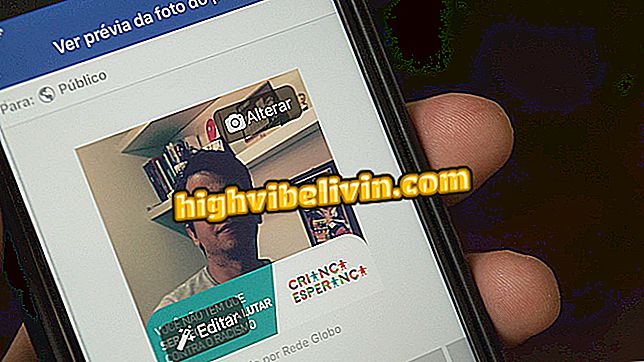कॉल करने और संदेश भेजने के लिए अपने पीसी से एंड्रॉइड को नियंत्रित करना
एंड्रॉइड स्मार्टफोन उपयोगकर्ता एयरड्रॉइड एप्लिकेशन का उपयोग करके कॉल शुरू कर सकते हैं और कंप्यूटर के माध्यम से पाठ संदेश भेज सकते हैं। उपकरण, जो समान वाई-फाई नेटवर्क का उपयोग करके उपकरणों को जोड़ता है, आपको डिवाइस का उपयोग किए बिना कॉल शुरू करने और एसएमएस भेजने के लिए फोन नंबर दर्ज करने की अनुमति देता है। इस तरह, आप स्मार्टफोन का उपयोग किए बिना कॉल लॉन्च कर सकते हैं। हालांकि, प्रक्रिया केवल कॉल करने के लिए है, और उपयोगकर्ता को बातचीत को प्रभावित करने के लिए मोबाइल फोन का उपयोग करने की आवश्यकता होगी।
निम्न ट्यूटोरियल में देखें, कॉल शुरू करने और कंप्यूटर के माध्यम से पाठ संदेश भेजने के लिए AirDroid का उपयोग कैसे करें।

AirDroid पीसी में सेलुलर के संपर्कों के कैलेंडर का प्रबंधन करने की अनुमति देता है
Android प्रदर्शन को बेहतर बनाने के लिए AirDroid का उपयोग कैसे करें
AirDroid के साथ कंप्यूटर और मोबाइल को जोड़ने के लिए कदम से कदम
चरण 1. अपने मोबाइल फोन पर AirDroid खोलें और फेसबुक, जीमेल या ट्विटर का उपयोग करने में लॉग इन करें।

Android पर AirDroid एप्लिकेशन को लॉग इन करने का विकल्प
चरण 2. "एयरड्रॉइड वेब" पर टैप करें। इस बिंदु पर, अपने web.airdroid.com पते को अपने कंप्यूटर पर एक्सेस करें।

वेब पर AirDroid शुरू करने का विकल्प
चरण 3. सेवा के वेब संस्करण में पीसी और सेल फोन को जोड़ने के लिए एक क्यूआर कोड है।

कंप्यूटर वेब ब्राउज़र में AirDroid वेब पर लॉगिन करने के लिए QR कोड
चरण 4. सेल फोन पर वापस, "स्कैन क्यूआर कोड" पर टैप करें और ऊपर उद्धृत कोड को फ्रेम करने के लिए कैमरे का उपयोग करें।

मोबाइल पर AirDroid Web QR कोड पढ़ने का विकल्प
चरण 5. निम्नलिखित विंडो में अपने एयरड्रॉइड लॉगिन की पुष्टि करें।

AirDroid वेब पर लॉगिन की पुष्टि करने का विकल्प
AirDroid वेब के साथ फोन कॉल करने के लिए कदम से कदम
चरण 1. एयरड्रॉइड वेब (पीसी) पर, स्क्रीन के शीर्ष पर मोबाइल आइकन स्पर्श करें।

AirDroid वेब डायलिंग स्क्रीन को शुरू करने का विकल्प
चरण 2. फ़ोन नंबर दर्ज करें और "कॉल" विकल्प पर टैप करें।

AirDroid वेब पर एक फोन नंबर दर्ज करने का विकल्प
चरण 3. आपके एंड्रॉइड स्मार्टफोन पर कॉल शुरू हो जाएगी। आपको अपने संपर्क से बात करने के लिए इसका उपयोग करना चाहिए।

AirDroid वेब के माध्यम से किया गया कॉल
चरण 4. यदि आपने संदेश भेजने का विकल्प चुना है, तो नीचे दी गई स्क्रीन आपके सामने प्रस्तुत की जाएगी। ध्यान दें कि आप अपना संदेश दर्ज कर सकते हैं और इसे ऑनलाइन दूतों के समान भेज सकते हैं।

AirDroid वेब द्वारा एक एसएमएस संदेश भेजने का विकल्प
अपने कंप्यूटर का उपयोग करके अपने एंड्रॉइड फोन के महत्वपूर्ण कार्यों को नियंत्रित करने के लिए संकेत लें।
मेरे Android पीसी पर फ़ाइलें स्थानांतरित क्यों नहीं करता है? फोरम में पता चलता है।